ERR_BLOCKED_BY_XSS_AUDITOR Google Chrome hatası
Bazen bir satır eksik kod veya sembol bile tüm web sayfasının yüklenmemesine neden olabilir. Bu durum benzer. Bazı durumlarda, Google Chrome , ERR_BLOCKED_BY_XSS_AUDITOR diyerek bir hata verebilir . Bu hata, Chrome bir web sayfasında olağandışı bir kod algılarsa oluşur.
“This page isn’t working. Chrome detected unusual code on this page and blocked it to protect your personal information (for example, passwords, phone numbers, and credit cards). ERR BLOCKED BY XSS AUDITOR”
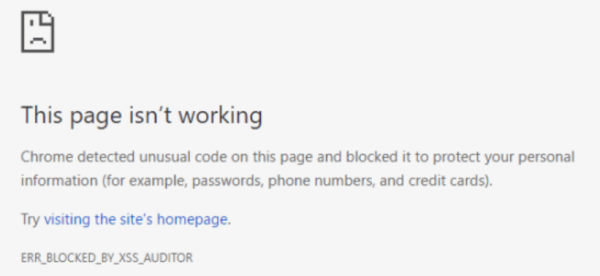
Bugün, bu hatayı düzeltmemize yardımcı olacak çeşitli yöntemlere göz atacağız.
ERR_BLOCKED_BY_XSS_AUDITOR Chrome hatası
Bu durumda, bu hatayı düzeltmek için iki yönteme bakacağız. Bu düzeltmeler, yöneticiyseniz 2 durum için ve web'de gezinen son kullanıcıysanız diğer durum için birer tanedir.
1] Web sayfasının yöneticisi olduğunuzda(1] When you are an administrator of the web page)
Web sitesinin yöneticisiyseniz, POST(POST) gönderiminin başlığına yalnızca tek satırlık bir kod ekleyerek bu hatayı düzeltmeyi deneyebilirsiniz .
Web siteniz PHP üzerinde çalışıyorsa aşağıdaki kodu girmeyi deneyebilirsiniz,
header('X-XSS-Protection:0');
Ve web siteniz ASP.NET üzerinde çalışıyorsa aşağıdaki kodu girmeyi deneyebilirsiniz,
HttpContext.Response.AddHeader("X-XSS-Protection","0");
2] Web sayfasının yöneticisi olmadığınızda(2] When you are not an administrator of the web page)
Belki web sitesinin sahibiyle iletişime geçebilir ve hatayı bildirebilirsiniz.
Geçici olarak başka bir tarayıcıya geçebilir veya son olarak Google Chrome'da (Google Chrome)XSS Auditor'ı(XSS Auditor) devre dışı bırakabilirsiniz .
Bunu yapmak için aşağıdaki yolu kopyalamanız gerekir:
x64 İşletim Sistemi(x64 Operating System)
"C:\Program Files\Google\Chrome\Application\chrome.exe" -disable-xss-auditor
x86 İşletim Sistemi(x86 Operating System)
"C:\Program Files (x86)\Google\Chrome\Application\chrome.exe" -disable-xss-auditor
Ardından, Dosya Gezgini'nde(File Explorer) veya Masaüstünde(Desktop) herhangi bir yeri sağ tıklayın .
Şimdi Yeni > Kısayol'u seçin.

Yol için bu ilk alana, yukarıda verilen uygun yolu girin.
İleri'ye (Next ) tıklayın ve ekrandaki talimatları izleyin.
Bu, istediğiniz yerde Google Chrome için bir kısayol oluşturacaktır.(Google Chrome)
Bununla birlikte, bu, bir düzeltmeden çok geçici bir geçici çözüm olarak kabul edilebilir, ancak bir kullanıcı çaresizce ihtiyaç duyduğunda yardımcı olacaktır.
Related posts
Google Chrome tepkisiz, şimdi Relaunch?
File Download Hataları Google Chrome browser Nasıl Düzeltilir
Google Chrome Browser için En İyi 10 Temalar
Default Print Settings Google Chrome'te nasıl değiştirilir
Browser Close'de Google Chrome'de Destroy Profile'te Nasıl Yapılır
Windows 10'da Fix Google Chrome Kill Pages or Wait error
Tab Manager uzantıları Google Chrome verimliliği artırmak
Fix ERR_SPDY_PROTOCOL_ERROR error Google Chrome'da
Great Suspender, Google Chrome'teki sekmeleri otomatik olarak askıya alır
Google Chrome Windows 10 ile ilgili sorunlar ve sorunlar
Listesi Hidden Google Chrome URLs and Internal Pages
Stop Google Chrome arka planda koşmaktan
Chrome browser'te Google Earth kullanılması
Google Chrome Web tarayıcısında Create and Delete Profiles Nasıl Yapılır
Anna Assistant, Google Chrome için mükemmel bir voice assistant'tür
Almak veya bir HTML file için Google Chrome imlerini dışa nasıl
PC çizmediğinde Google Chrome otomatik olarak açılış
Fix Google Chrome error Ölü, Jim! Ran hafızasız
Google Maps Chrome Windows 10'te çalışmıyor
Nasıl etkinleştirilir veya Disable kaydırılabilir Tabstrip Google Chrome'te
